Möchten Sie erfahren, wie Sie das iDRAC-Standardkennwort ändern? In diesem Tutorial zeigen wir Ihnen, wie Sie auf die iDRAC-Weboberfläche zugreifen und das Standardkennwort der iDRAC-Schnittstelle auf einem Dell-Server ändern.
Copyright © 2018-2021 von Techexpert.tips.
Alle Rechte vorbehalten. Kein Teil dieser Veröffentlichung darf ohne vorherige schriftliche Genehmigung des Herausgebers in irgendeiner Form oder mit irgendwelchen Mitteln reproduziert, verteilt oder übertragen werden.
Geräteliste
Hier finden Sie die Liste der Geräte, die zum Erstellen dieses Tutorials verwendet wurden.
Dieser Link zeigt auch die Softwareliste, die zum Erstellen dieses Tutorials verwendet wurde.
Dell iDRAC-Playlist:
Auf dieser Seite bieten wir schnellen Zugriff auf eine Liste von Videos zu Dell iDRAC.
Vergessen Sie nicht, unseren Youtube-Kanal namens FKITzu abonnieren.
Dell iDRAC-Tutorial:
Auf dieser Seite bieten wir schnellen Zugriff auf eine Liste von Tutorials zu Dell iDRAC.
Tutorial iDRAC - Standardpasswort ändern
Öffnen Sie eine Browser-Software, geben Sie die IP-Adresse Ihrer iDRAC-Schnittstelle ein und greifen Sie auf die administrative Weboberfläche zu.

Geben Sie auf dem Eingabeaufforderungsbildschirm die administrativen Anmeldeinformationen ein.
Werkseinstellungen für Standardzugriffsinformationen:
• Benutzername: root
• Passwort: kalben
Nach einer erfolgreichen Anmeldung wird das Administrative Menü angezeigt.
Greifen Sie auf das iDRAC-Einstellungsmenü zu, greifen Sie auf die Registerkarte Netzwerk/Sicherheit zu und wählen Sie die Option Benutzer

Wählen Sie auf dem Bildschirm Benutzer die ROOT-Benutzer-ID aus, um auf ihre Eigenschaften zuzugreifen.
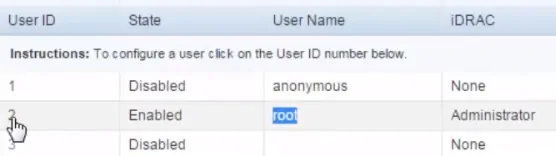
Wählen Sie auf der Seite ROOT-Benutzereigenschaften die Option Benutzer konfigurieren aus und klicken Sie auf die Schaltfläche Weiter.
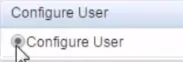
Aktivieren Sie auf dem Bildschirm Benutzerkonfiguration das Kontrollkästchen Kennwort ändern, geben Sie das neue Kennwort für den ROOT-Benutzer ein und klicken Sie auf die Schaltfläche Übernehmen.
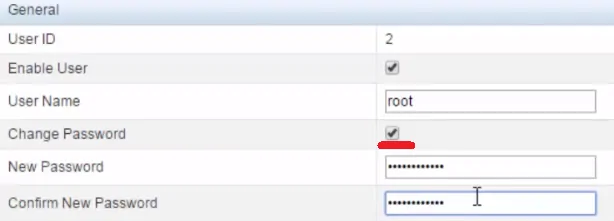
Das Standardkennwort für den Root-Benutzer wurde erfolgreich geändert.
